win10系统ie浏览器怎么恢复 win10系统如何将IE设置为默认浏览器
更新时间:2023-05-08 10:44:25作者:xiaoliu
win10系统ie浏览器怎么恢复,随着互联网的普及,浏览器已成为人们日常生活中必不可少的工具。对于使用Windows10操作系统的用户来说,IE浏览器是系统默认自带的浏览器,但是有些用户在使用其他浏览器后,可能会将其设置为默认浏览器,导致IE浏览器不再启动。那么如何将IE浏览器恢复,并将其设置为系统默认浏览器呢?以下将为大家详细讲解。
win10系统如何将IE设置为默认浏览器
方法如下:
1.点击左下方桌面图标,弹出点击设置⚙;
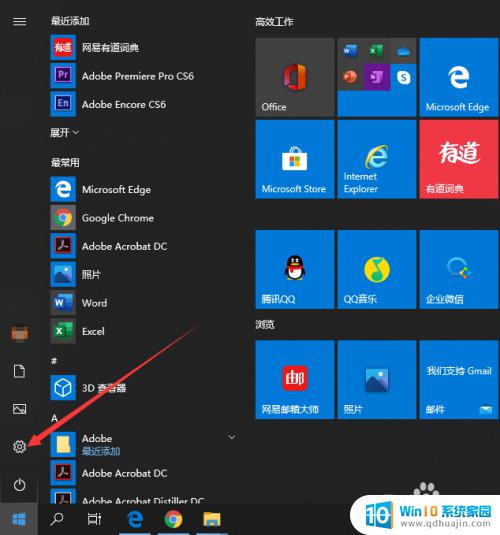
2.进入Windows设置界面,选择应用进入;
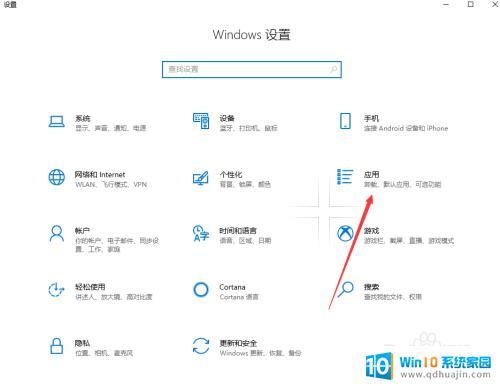
3.点击左侧默认应用,右侧找到web浏览器;
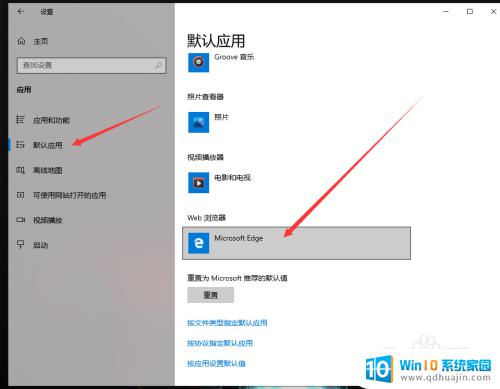
4.点击浏览器,在弹出界面选择Internet explorer;
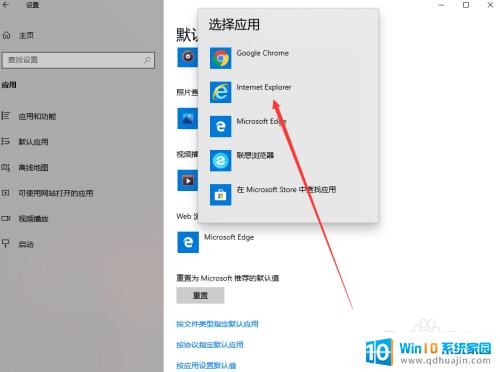
5.现在看到默认应用下的web浏览器已经设置成ie浏览器了。
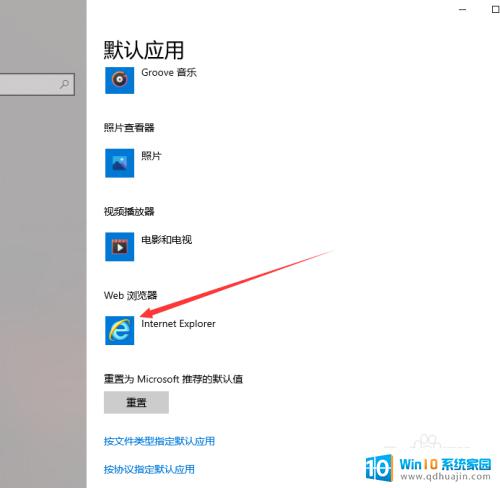
对于Win10系统的IE浏览器的恢复和设置为默认浏览器的操作,只需要按照相应的步骤进行即可。同时,IE浏览器虽然已经被微软官方宣布停止更新,但它仍然被广泛使用,也仍然是许多人的首选浏览器之一。
win10系统ie浏览器怎么恢复 win10系统如何将IE设置为默认浏览器相关教程
热门推荐
win10系统教程推荐
- 1 怎么把锁屏壁纸换成自己的照片 win10锁屏壁纸自定义设置步骤
- 2 win10wife连接不显示 笔记本电脑wifi信号不稳定
- 3 电脑怎么定时锁屏 win10自动锁屏在哪里设置
- 4 怎么把桌面文件夹存到d盘 Win10系统如何将桌面文件保存到D盘
- 5 电脑休屏怎么设置才能设置不休眠 win10怎么取消电脑休眠设置
- 6 怎么调出独立显卡 Win10独立显卡和集成显卡如何自动切换
- 7 win10如何关闭软件自启动 win10如何取消自启动程序
- 8 戴尔笔记本连蓝牙耳机怎么连 win10电脑蓝牙耳机连接教程
- 9 windows10关闭触摸板 win10系统如何关闭笔记本触摸板
- 10 如何查看笔记本电脑运行内存 Win10怎么样检查笔记本电脑内存的容量
win10系统推荐
- 1 萝卜家园ghost win10 64位家庭版镜像下载v2023.04
- 2 技术员联盟ghost win10 32位旗舰安装版下载v2023.04
- 3 深度技术ghost win10 64位官方免激活版下载v2023.04
- 4 番茄花园ghost win10 32位稳定安全版本下载v2023.04
- 5 戴尔笔记本ghost win10 64位原版精简版下载v2023.04
- 6 深度极速ghost win10 64位永久激活正式版下载v2023.04
- 7 惠普笔记本ghost win10 64位稳定家庭版下载v2023.04
- 8 电脑公司ghost win10 32位稳定原版下载v2023.04
- 9 番茄花园ghost win10 64位官方正式版下载v2023.04
- 10 风林火山ghost win10 64位免费专业版下载v2023.04